myMSC'de Rezervasyonunuza Extended Protection Ekleme
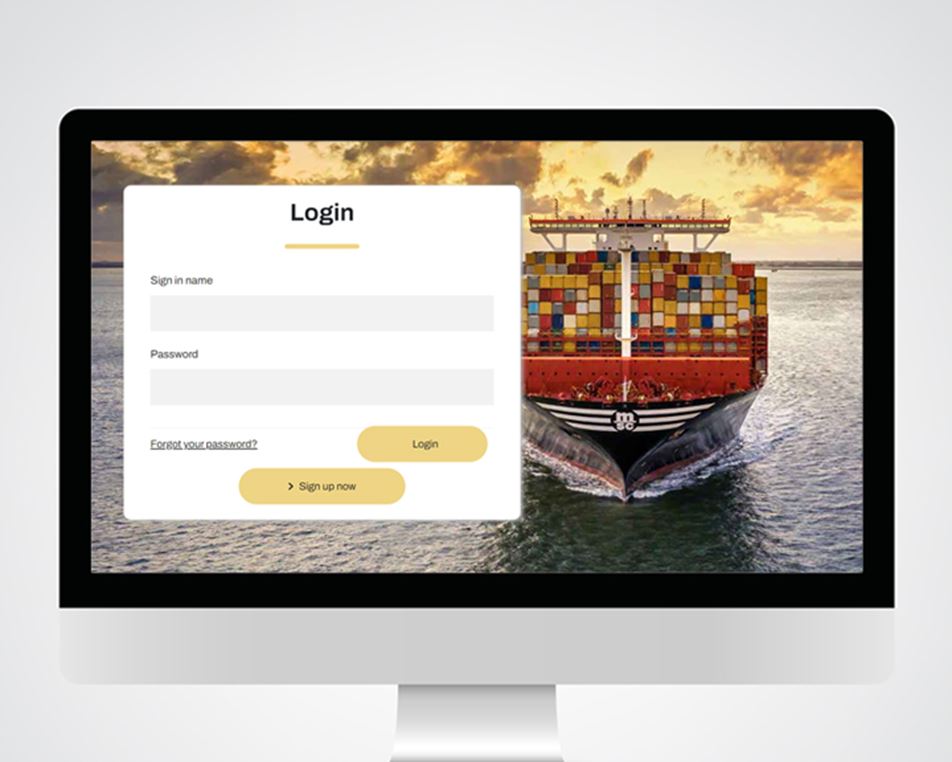
1. Adım: myMSC'de oturum açın
Kimlik bilgilerinizi girerek hesabınızla oturum açın. Hesabınız yoksa birkaç basit adımda hesap oluşturabilirsiniz!
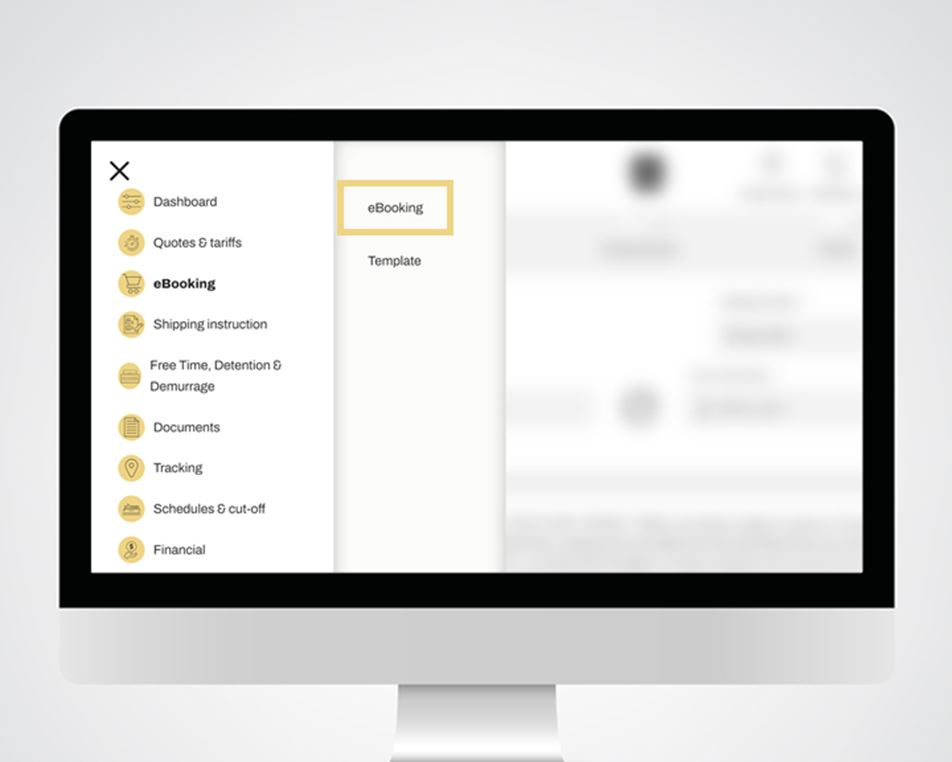
2. Adım: eBooking’inizi oluşturun
Menüde eBooking seçeneğine tıklayın ve gönderinizle ilgili bilgileri girin.
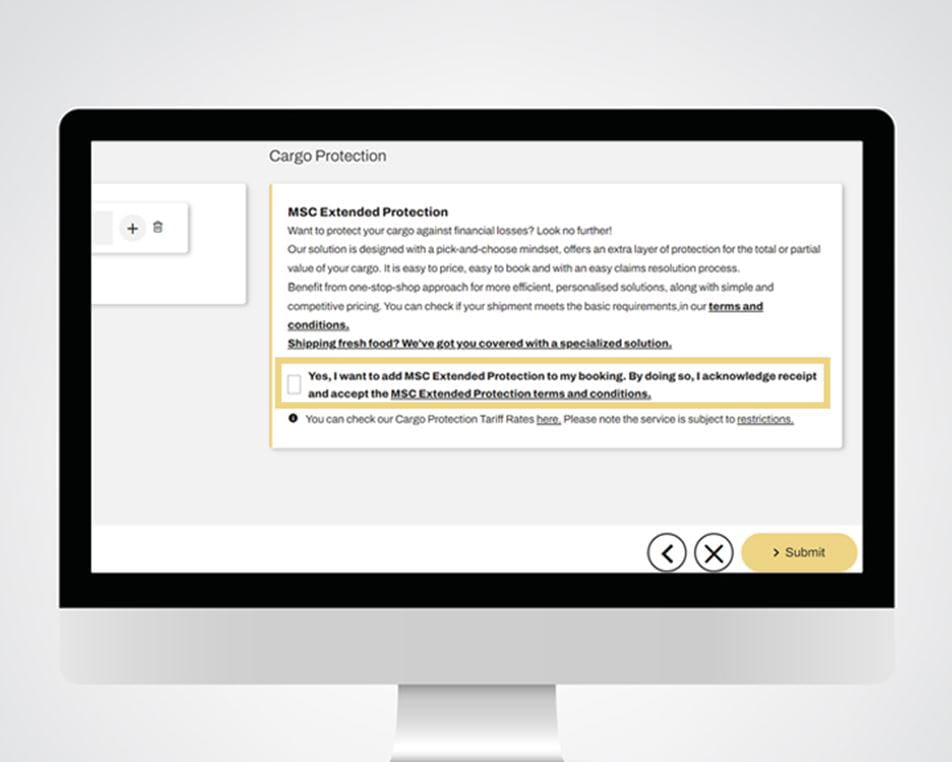
3. Adım: Özet aşamasında yükünüze EPR ekleyin
eBooking sürecinizin özet aşamasında ilgili onay kutusuna tıklayarak EPR ekleme seçeneğini görebilirsiniz.
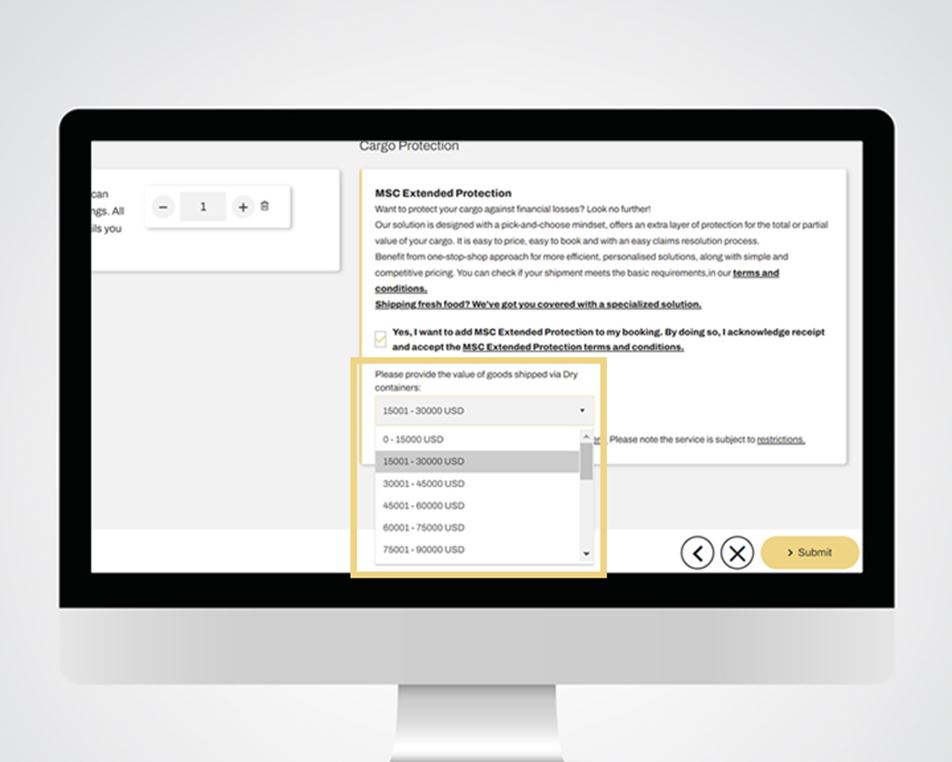
4. Adım: Yük Değerini belirleyin
Korumak istediğiniz yük için bir değer aralığı seçin.
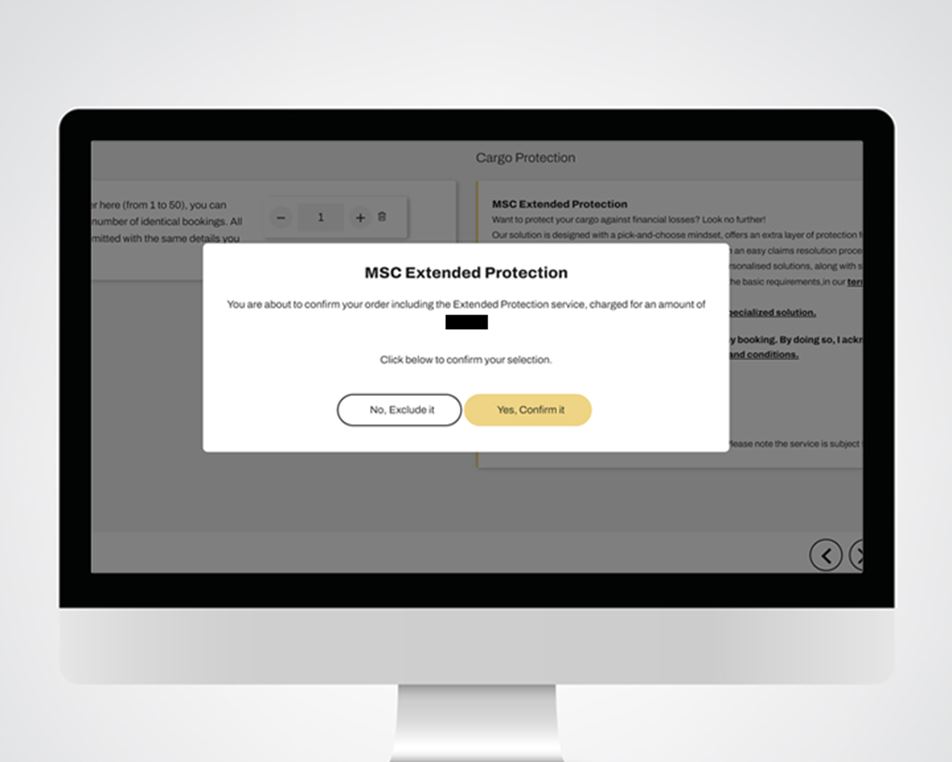
5. Adım: Onaylayın
Genişletilmiş Korumanıza ilişkin primi kontrol etmek için alt kısımdaki Gönder seçeneğine tıklayın.
Ardından onay verin. Artık yükünüzü göndermeye hazırsınız!
Ardından onay verin. Artık yükünüzü göndermeye hazırsınız!